首先确保系统安装Git并配置环境变量,再通过Package Control安装Git或Terminus插件,推荐Terminus配合快捷键在项目根目录运行git命令,必要时手动设置git路径,最后配置用户信息即可在Sublime中高效使用Git。
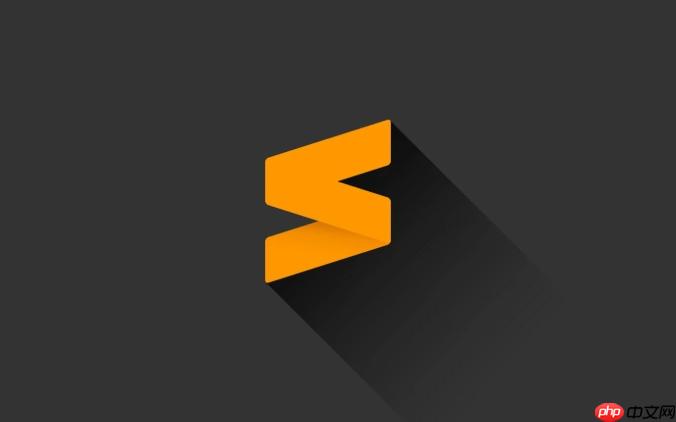
Sublime Text 本身不直接运行 Git,但可以通过插件 Git 或 Terminus + Git 插件组合来在编辑器中使用 Git 功能。要实现“git_sublime”这类操作(即在 Sublime 中调用 Git 命令),关键是配置好系统环境与插件。以下是详细配置方法:
Sublime 需要系统级 Git 支持。
• 下载并安装 Git for Windows / macOS / Linux:访问 https://www.php.cn/link/81b69a02d9469be08c2426117991d9f0用于安装 Git 相关插件。
• 打开 Sublime Text,按下 Ctrl+`(或菜单 View → Show Console)两种方式任选其一,推荐第二种更灵活。
方式一:安装 Git 插件(基础功能) • 按 Ctrl+Shift+P 打开命令面板[
{
"keys": ["ctrl+alt+g"],
"command": "terminus_open",
"caption": "Open Terminus in Git Root",
"args": {
"cwd": "${folder}",
"title": "Git Terminal"
}
}
]保存后按 Ctrl+Alt+G 即可在项目根目录打开终端,直接输入 git status、git add 等命令。
如果提示 “git not found”,需手动指定 Git 可执行路径。
• 打开插件设置(Preferences → Package Settings → Git → Settings){
"git_command": "C:\Program Files\Git\bin\git.exe"
}Windows 用户常见路径为上面所示,macOS/Linux 通常无需设置,默认为 /usr/bin/git 或可通过 which git 查看。
基本上就这些。配置完成后,你可以在 Sublime 中高效使用 Git,提升开发体验。重点是系统 Git 正常 + 插件正确安装。
以上就是sublime怎么配置git_sublime Git环境配置方法的详细内容,更多请关注php中文网其它相关文章!

每个人都需要一台速度更快、更稳定的 PC。随着时间的推移,垃圾文件、旧注册表数据和不必要的后台进程会占用资源并降低性能。幸运的是,许多工具可以让 Windows 保持平稳运行。

Copyright 2014-2025 https://www.php.cn/ All Rights Reserved | php.cn | 湘ICP备2023035733号